A PDF fájlok egyesítése Windows rendszerben (egyesítés egyetlen PDF fájlba)
Ablakok / / August 04, 2021
Hirdetések
Semmi sem zavaróbb, mint ha ugyanazon dokumentum PDF fájljai szétszóródnak. Ez rendezetlen dokumentumhoz vezet. Szerencsére vannak módok a probléma orvoslására. tudsz egyesítse a PDF fájlokat egyetlen dokumentumba. Ebben az útmutatóban megmutatom, hogyan kell ezt megtenni Windows operációs rendszerben. A PDF fájlok egyesítésére szolgáló előnézeti alkalmazással érkező macOS-tól eltérően a Windows-nak nincs ilyen beépített alkalmazása.
Most az Adobe Acrobat segítségével kombinálhatja a PDF fájlokat a Windows rendszerben, és élvezheti számos más funkciót. Ennek azonban ára van, és havi 15 dollárt hozhat vissza. Tudom, hogy a többség nem fogja érdekelni, hogy ennyit fizessen a PDF fájlok esetleges összevonásáért. Van azonban egy ingyenes alternatíva. A Microsoft egyesítheti a PDF-beolvadást és -felosztót a szétszórt PDF-fájlok egyesítésére a Windows PC-n. Ehhez az oktatóanyaghoz elmagyaráztam, hogyan használhatja egyszerűen az ingyenes eszközt.

Kombinálja a PDF fájlokat a Windows rendszerben
Először le kell töltenie az alkalmazást a Microsoft Store-ból. Ingyenes eszköz. Ne feledje, hogy ez kizárólag a Windows operációs rendszerre vonatkozik.
Hirdetések
- Nyissa meg a Microsoft Store-ot a Windows PC-n található dedikált alkalmazásra kattintva
- Keressen PDF Összevonás és elosztó

- Ezután kattintson a gombra Kap az alkalmazás letöltéséhez és telepítéséhez
- A telepítés után nyissa meg az alkalmazást
- Kattintson Összeolvad [Az Egyesítés két dokumentumot egyesít anélkül, hogy bármilyen módosítást végezne a fájlok meglévő sorrendjében]
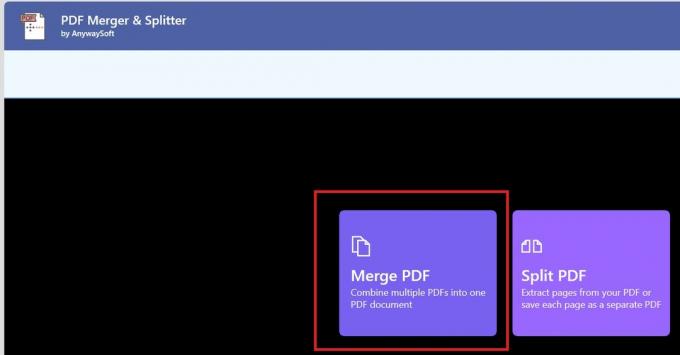
- A PDF-oldalak egyesítéséhez kattintson a gombra PDF-fájlok hozzáadása
- A PDF-eket név szerint rendezheti, és az igényei szerint rendezheti
- Győződjön meg róla, hogy az előnézet lehetőséget használja, hogy lássa, hogyan fog kinézni a kimeneti dokumentum
- Miután összekapcsolta a PDF-eket a választása szerint, kattintson az Egyesítés gombra
- Ne feledje mentse az újonnan létrehozott PDF fájlt
Van egy másik lehetőség Hasított amellyel újrarendelhet egy PDF fájlt a változtatások elvégzéséhez. Hozzáadhat vagy eltávolíthat oldalakat a PDF-dokumentumból. Ezenkívül módosíthatja a fájl oldalait.
Tehát ez az ingyenes és egyszerű módszer a PDF fájlok egyesítésére bármely Windows operációs rendszeren futó számítógépen / laptopon. Remélem, hogy ez az útmutató segít a PDF fájlok rendezésében.
További útmutatók,
- Hogyan javítható, ha a Windows fotók összeomlanak nyomtatáskor
- Útmutató az alapértelmezett mikrofon megváltoztatásához a Windows 10 rendszerben
- A nemrégiben hozzáadott alkalmazások eltávolítása a Start menüből a Windows 10 rendszerben
- Mi a Microsoft Sway és hogyan kell használni



